
Phakathi kwabantu abahleli bemifanekiso, i-GIMP kufuneka yabelwe, yesona sicelo sisebenza, ekusebenzeni kwaso, ngokungaphantsi komhlaba, ngokukodwa, iAdobe Photop. Izinto ezinokwenzeka zale nkqubo ukwenza kwaye hlela imifanekiso inkulu kakhulu. Makhe siyifumane indlela yokusebenza kuyo.
Sebenza kwi-gimp.
Qwalasela iimeko eziqhelekileyo zokusetyenziswa kwe-gimp.Ukwenza umfanekiso omtsha
Okokuqala, funda indlela yokwenza umfanekiso omtsha ngokupheleleyo.
- Vula icandelo "Ifayile" kwimenyu ephambili kwaye ukhethe i "Yenza" into "kuluhlu oluvulekileyo.
- Emva koko, sivula ifestile apho kufuneka senze iiparamitha zokuqala ezenziwa umfanekiso. Apha sinokubeka ububanzi kunye nokuphakama kwemifanekiso yexesha elizayo kwiiphikseli, i-intshi, imilingi, okanye ezinye iiyunithi zemilinganiselo. Apha ungasebenzisa naziphi na iitemplate ezikhoyo, eziya kuthi zigcine kakhulu ixesha ekwenzeni umfanekiso.
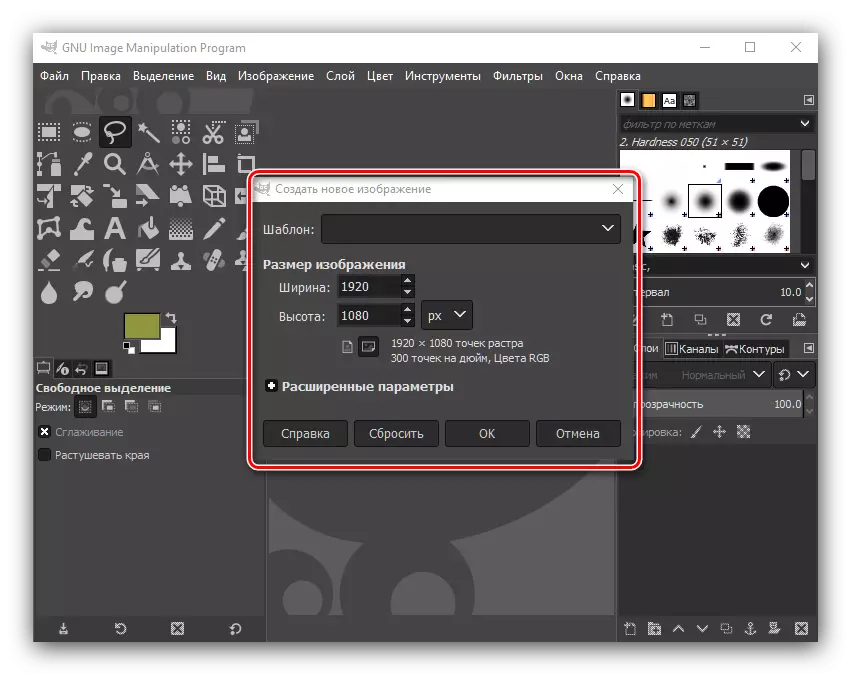
Ukongeza, unokuvula iiparamitha ezandisiweyo apho isisombululo somfanekiso sibonisiwe, indawo yombala, kunye nemvelaphi. Ukuba ufuna, umzekelo, ukuze umfanekiso ube yimvelaphi ebonakalayo, khetha "iparameter efihlakeleyo" kwindawo "yokuzalisa". Eli candelo unokwenza kwakhona isicatshulwa kwimifanekiso. Emva kokuba uzigqibile zonke iisetingi ezifanelekileyo, cofa kwiqhosha "Kulungile".
- Ke, ukulungiselela umfanekiso ulungile. Ngoku unokuqhubeka usebenze ukuze uyinike iintlobo ezizeleyo.
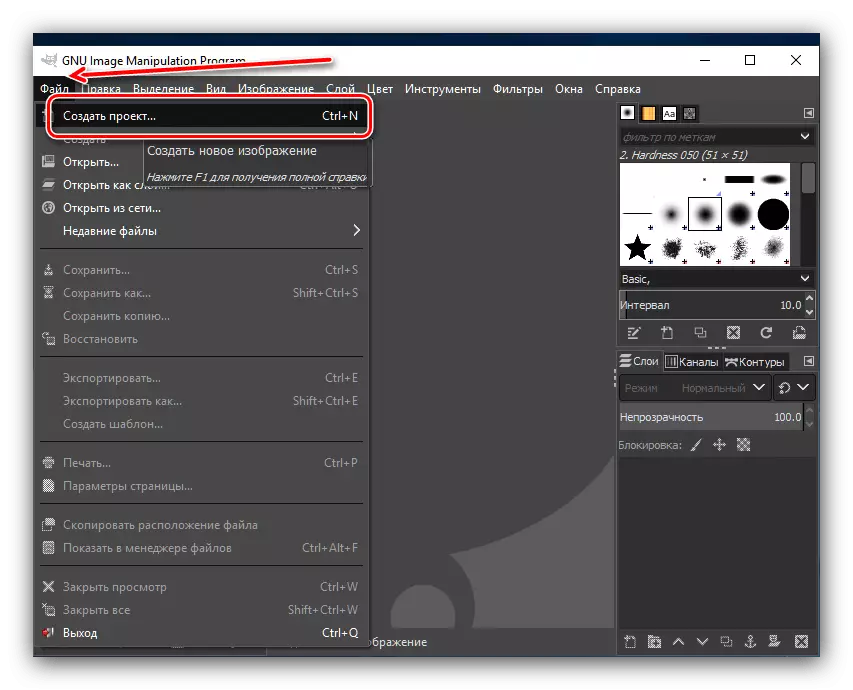
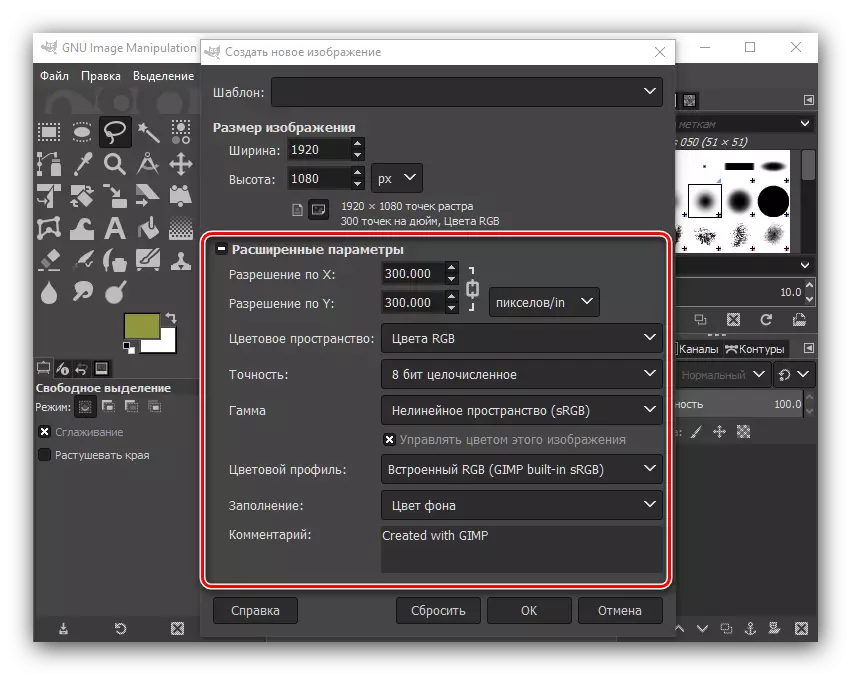
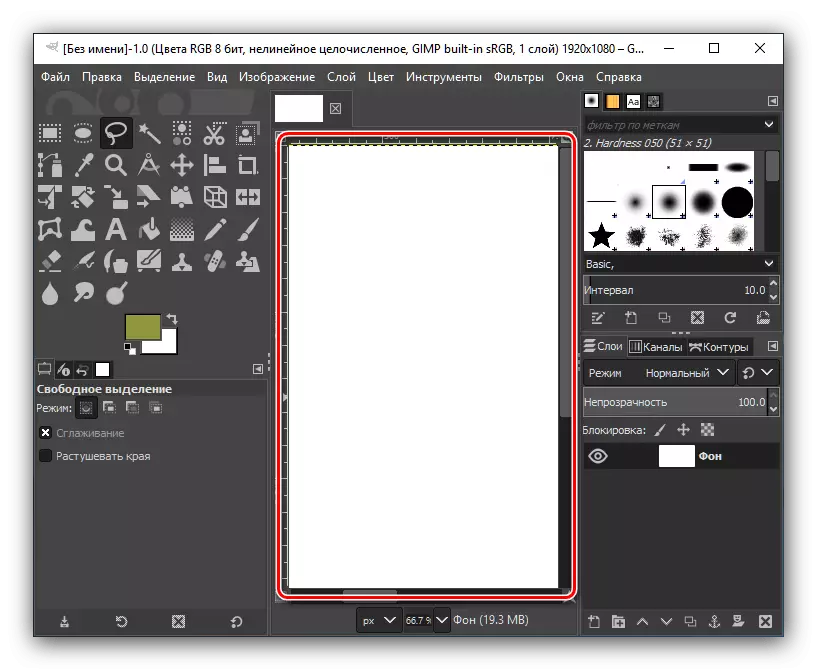
Ukudala nokufaka isekethe yento
Masijongane nendlela yokusika isekethe yento ukusuka kumfanekiso omnye kwaye uyincamathisele kwenye imvelaphi.
- Vula umfanekiso owufunayo, uya kwi "Ifayile" yemenyu.
- Kwifestile evula, khetha ifayile yegrafu enqwenelekayo.
- Emva kokuba umfanekiso ovulekileyo kule nkqubo, yiya kwicala lasekhohlo lefestile apho izixhobo ezahlukeneyo zikhona. Sikhetha "isikere smart" kwaye "siyamanyanisa" zijikeleze amaqhekeza esinqwenela ukusika. Eyona meko iphambili kukuba umgca wokubuza uvaliwe kwinqanaba elinye apho kwaqala khona. Nje ukuba into ijikelezwe, cofa ngaphakathi.
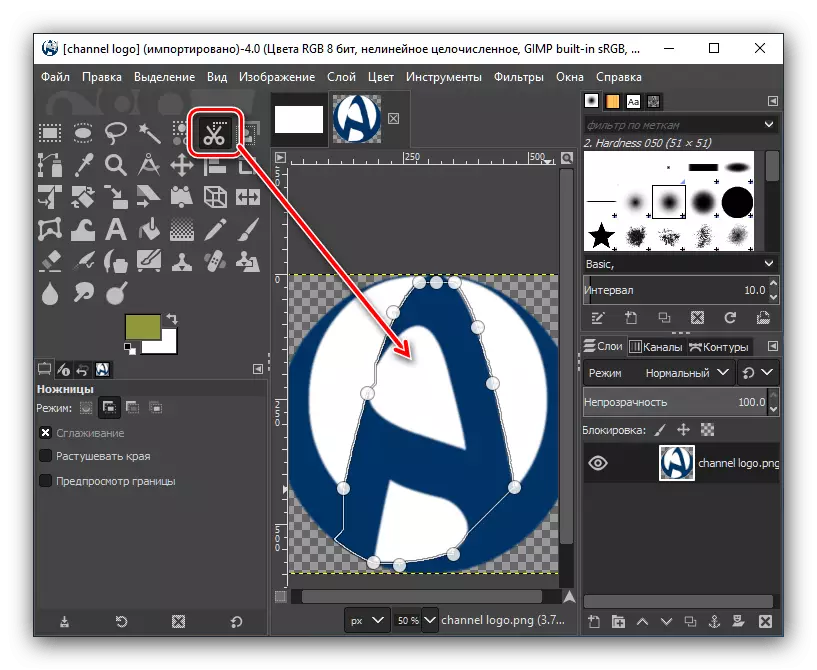
Njengoko ubona, umgca onamachaphaza unomkhenkce - kuthetha ukugqitywa kokulungiswa kwento ukuze kunqunyulwe.
- Kwinqanaba elilandelayo, kufuneka sivule ijelo le-alpha. Ukwenza oku, cofa kwinxalenye engasetyenziswanga yomfanekiso ngeqhosha lasekunene lemouse nakwimenyu evula izinto "zokungena ngokulandelelana yi-versions ihamba nge" Faker "
- Emva koko, yiya kwimenyu ephambili kwaye ukhethe icandelo "nolwabiwo", kunye noluhlu lokunqakraza kwi "Inver".
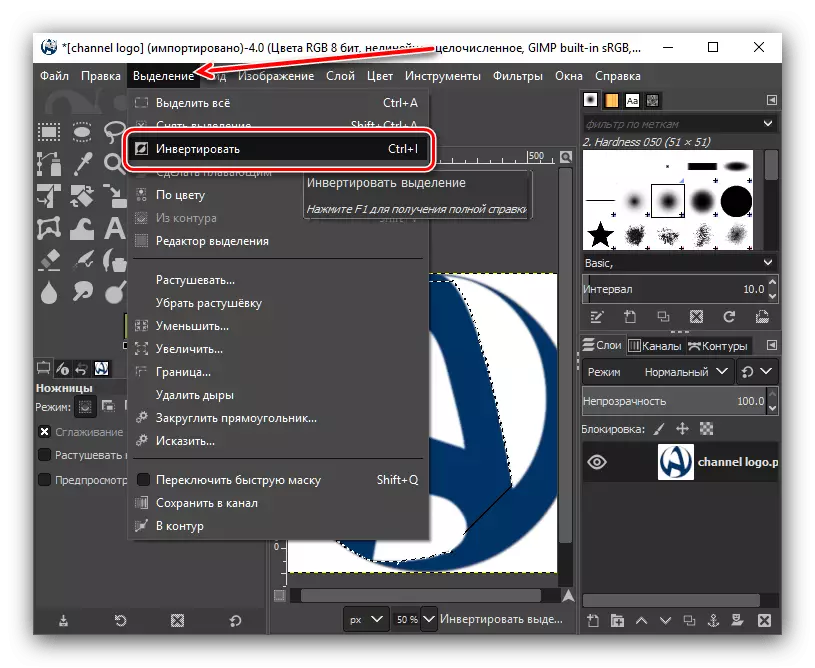
Kwakhona, yiya kwinto enye yemenyu - "ulwabiwo". Kodwa ngeli xesha kuluhlu lokuyeka emsebenzini Cofa kumbhalo "Ukhula ...".
- Kwifestile evelayo, sinokutshintsha inani leephikseli, kodwa kule meko ayifuneki. Ke ngoko, cinezela iqhosha u "Kulungile".
- Emva koko, siya kwinto yemenyu yemenyu, kunye noluhlu oluvela ngokunqakraza kwi "cima iqhosha" okanye cofa iqhosha lokucima kwikhibhodi.
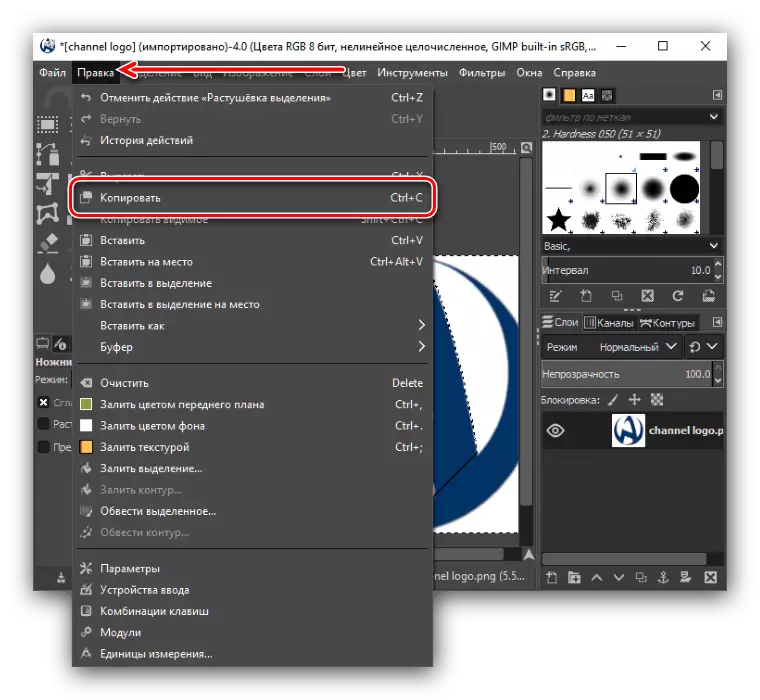
Njengoko ubona, yonke imvelaphi, ejikeleze into ekhethiweyo, iyacinywa. Ngoku yiya kwimenyu yokuhlela imenyu kwaye ukhethe "Khuphela".
- Emva koko yenza ifayile entsha, njengoko ichaziwe kwicandelo elidlulileyo, okanye ivuliwe. Kwakhona, yiya kwi "Hlela" Imenyu yemenyu kwaye ukhethe "ukufaka" Umbhalo okanye ucofe nje i-CTRL + V.
- Ke, isekethe yento ikhutshelwe ngempumelelo.
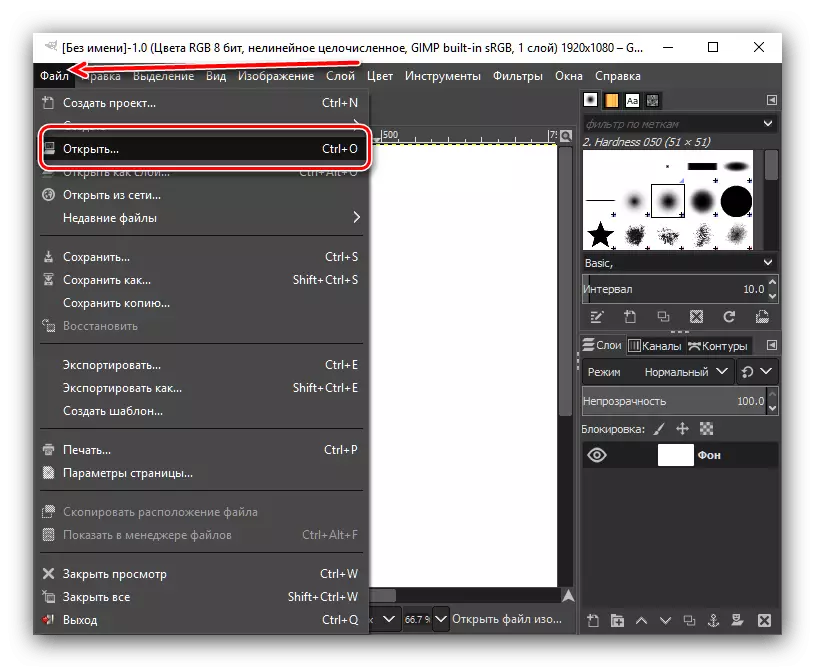
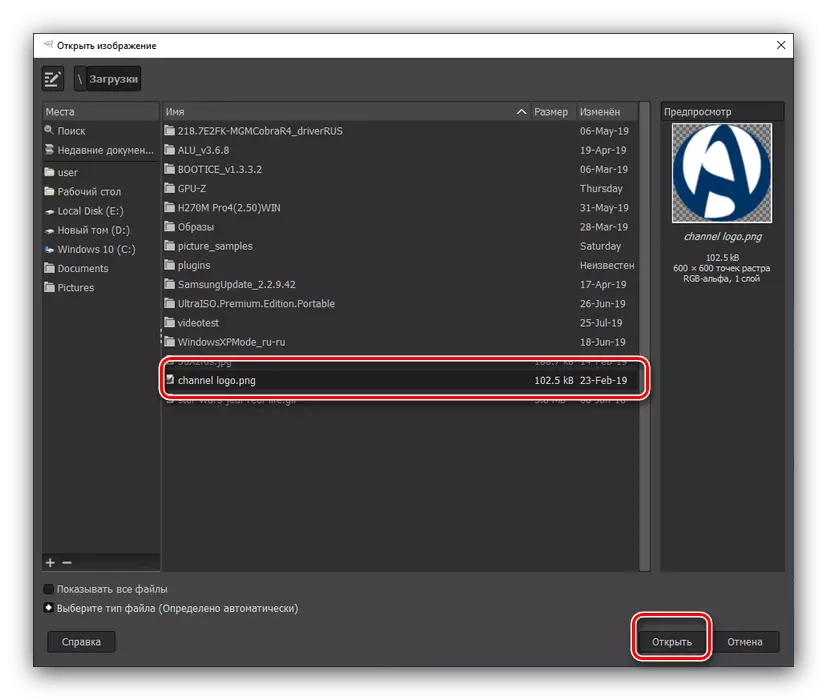
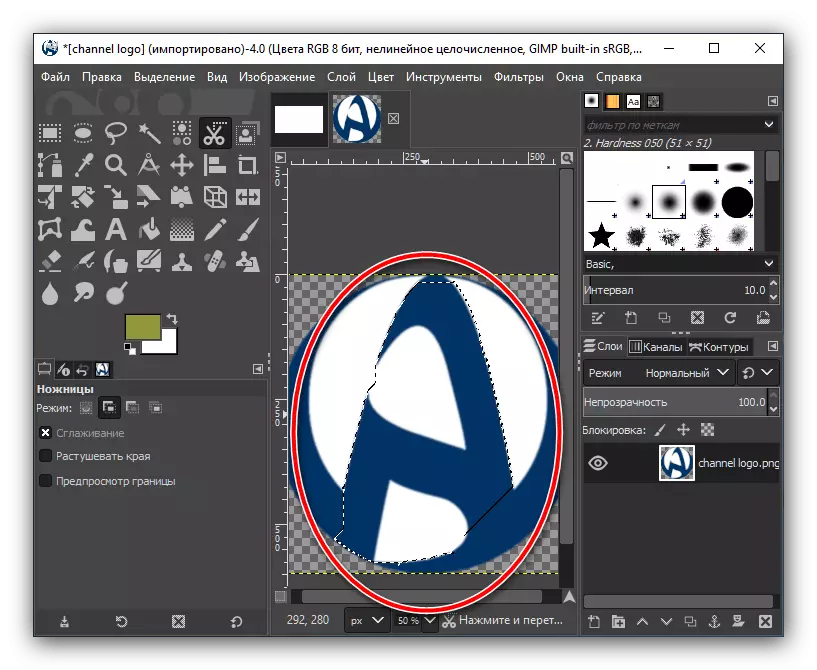
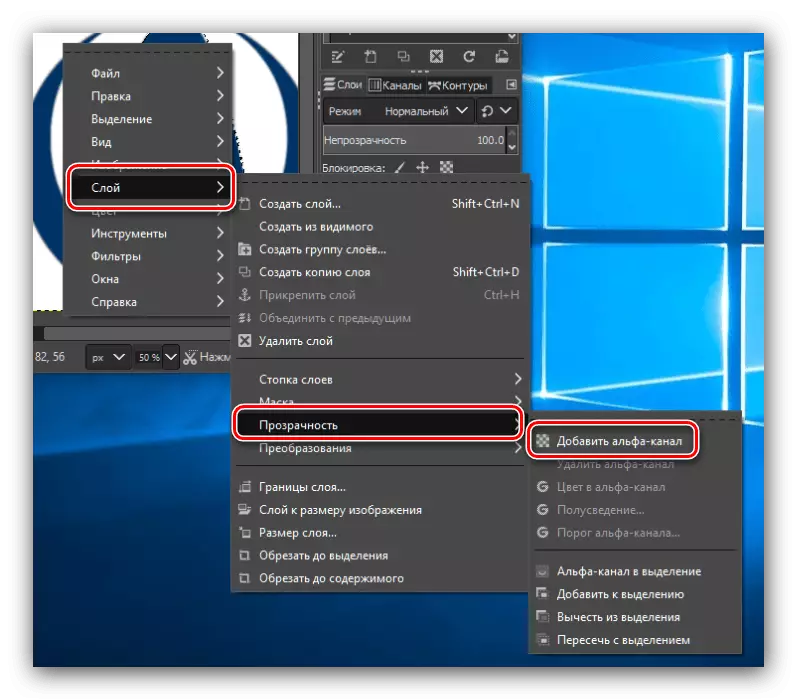
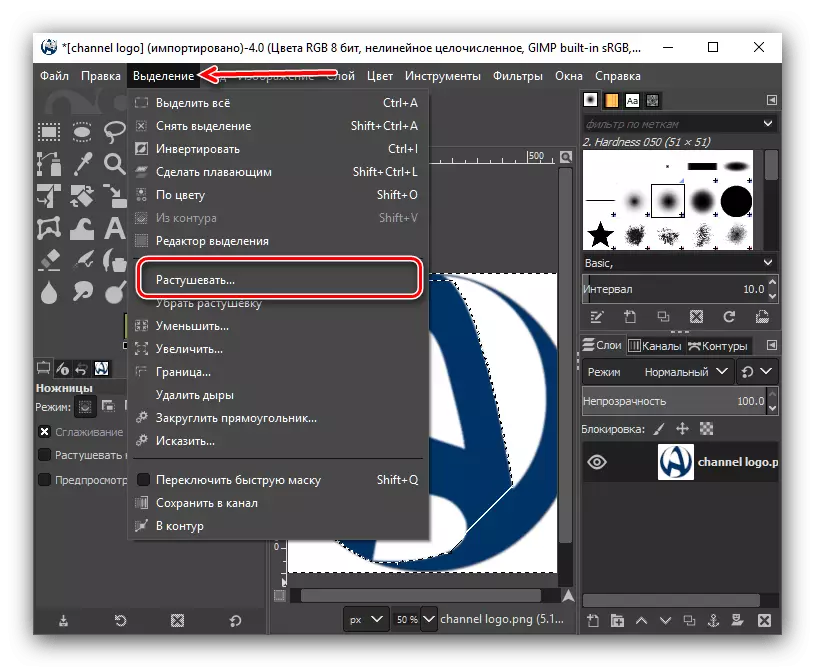
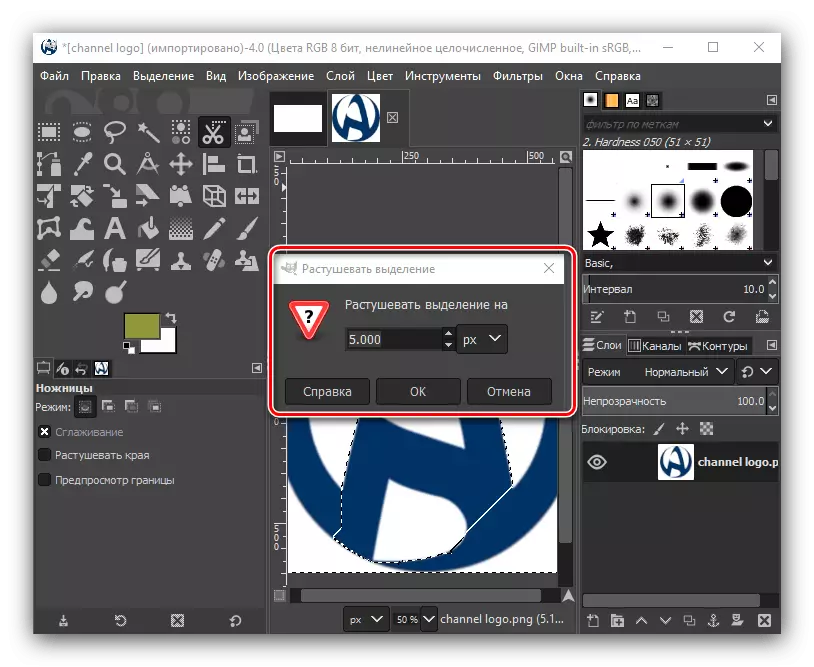
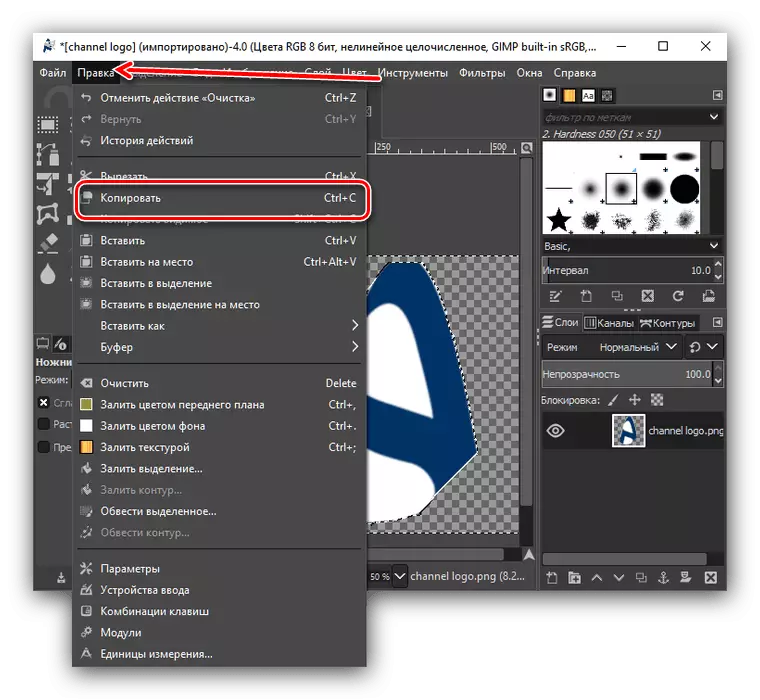
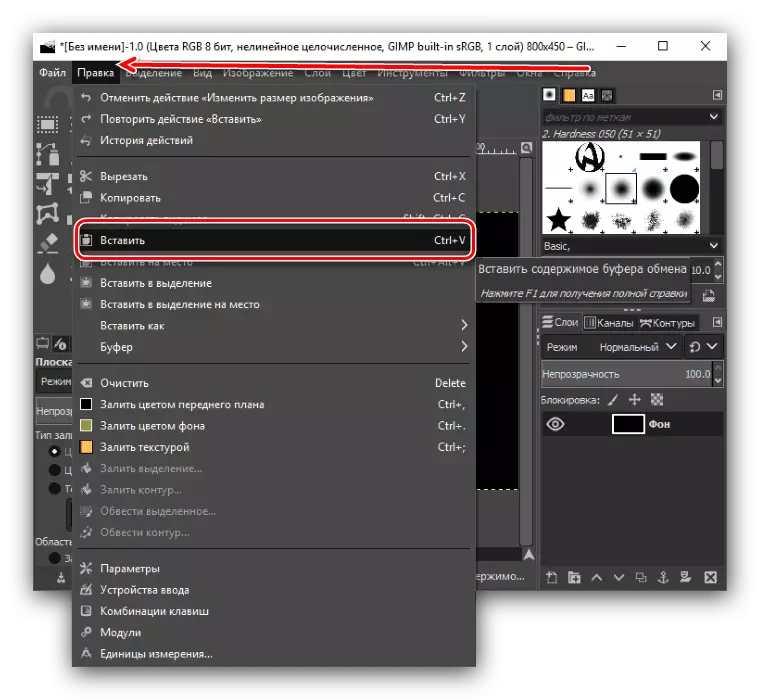
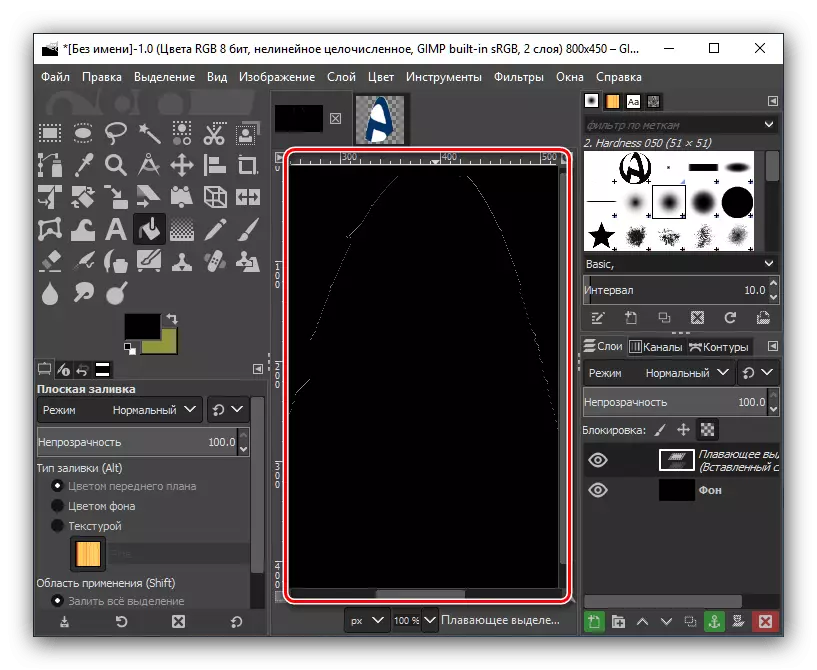
Ukwenza imvelaphi ebonakalayo
Malunga nendlela yokwenza imbonakalo ebonakalayo ngokuthe ngqo kwifayile yomzobo, sikhankanywe ngokufutshane kwinxalenye yokuqala yenqaku. Ngoku siza kusixelela ngendlela yokutshintsha ngayo ngokubonakalayo kumfanekiso ogqityiweyo.
- Emva kokuba sivule umfanekiso ofunekayo, yiya kwimenyu ephambili kwicandelo "Lamber". Kuluhlu lokuyeka emsebenzini, vula ngokulandelelana kwezinto "ukungafihli" kunye "Yongeza ijelo le-alpha".
- Okulandelayo, sebenzisa "ukuhlukaniswa kwemimandla ekufuphi" Isixhobo se "yi" MARM WID "). Ndicofa ngasemva ukuze ndibekwe elubalaseni, kwaye ucofe kwi-Cima iqhosha.
- Njengoko ubona, emva koko, imvelaphi yangabonakali. Kodwa kufuneka kuqatshelwe ukuba ukugcina umfanekiso okhokelela ukuze ungaphulukani nepropathi, kuyimfuneko kwifomathi exhasa ukungafihli nto, umzekelo, kwi-PNG okanye i-PF.
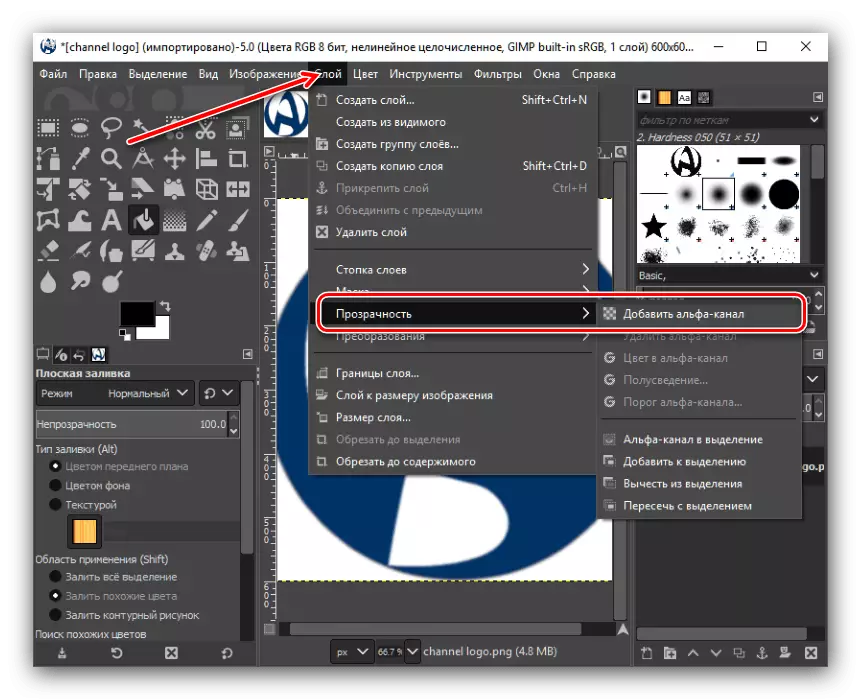
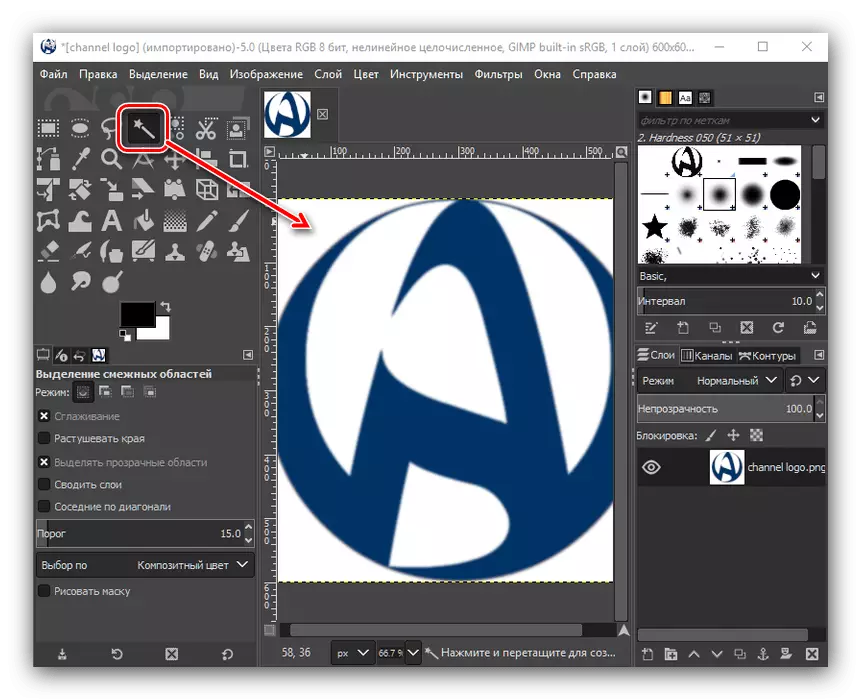
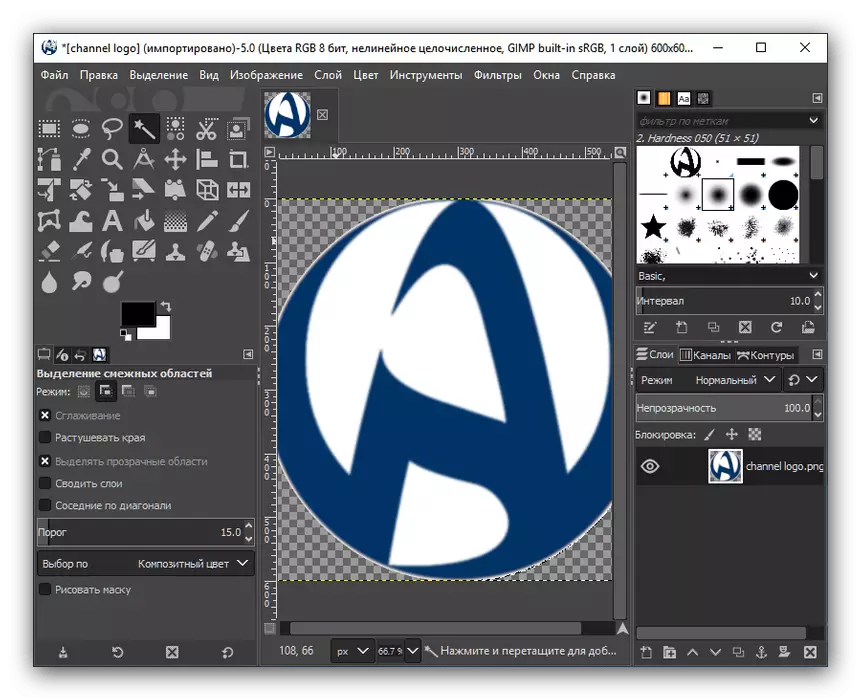
Funda ngakumbi: Ungayenza njani imbonakalo ebonakalayo kwi-Gympepe
Ukongeza ileta
Inkqubo yokufakelwa kombhalo ikwanomdla kubasebenzisi abaninzi.
- Okokuqala, kuya kufuneka wenze umaleko wombhalo. Oku kunokufezekiswa ngokunqakraza kwiPen eseleyo yesixhobo esibonisa uphawu olwenziwe ngohlobo lweleta A. . Emva koko, cofa kuloo nxalenye yomfanekiso apho sifuna ukubona umbhalo, kwaye inqaku kwikhibhodi.
- Ubungakanani kunye nohlobo lwefonti bunokuhlengahlengiswa usebenzisa iphaneli edadayo ngentla kwencwadi ebhaliweyo okanye usebenzisa ibhloko yesixhobo ekwiphepha lenkqubo.
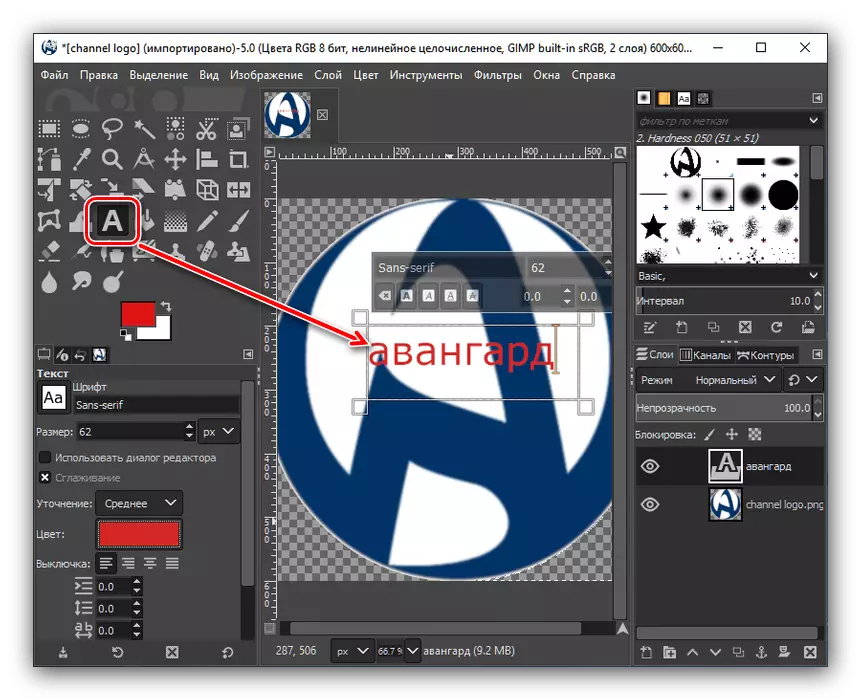
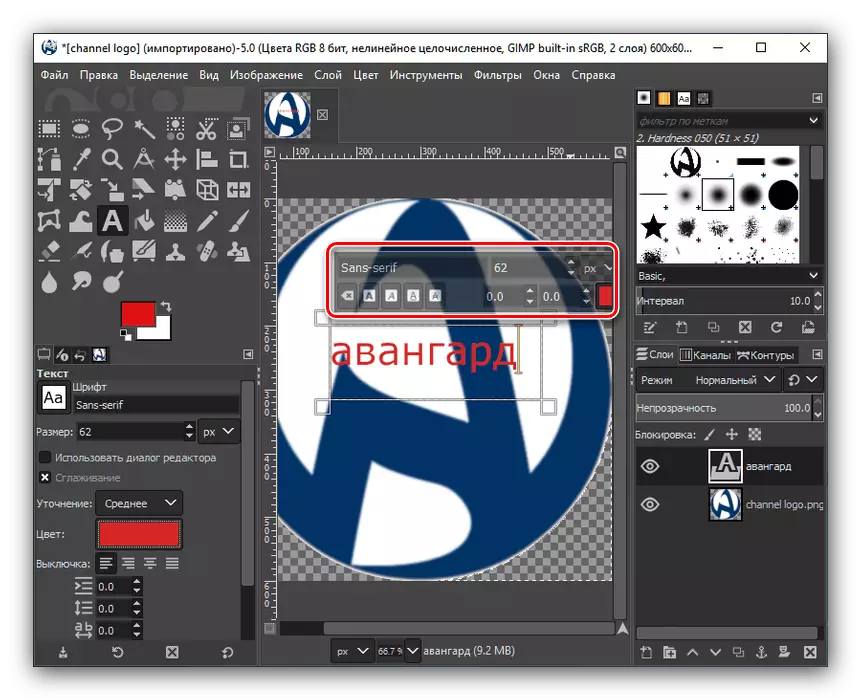
Sebenzisa izixhobo zokuHamba
I-GIMP App inenani elikhulu kakhulu lezixhobo zokuzoba kwimpahla yayo.
- Isixhobo "sepensile" yenzelwe ukuzoba ngemivimbo ebukhali.
- "Ibrashi" kuthetha, ngokuchasene noko, -Ukuzoba ngemivimbo egudileyo.
- Sebenzisa isixhobo "sokuThumela", ungazigalela iindawo zonke zombala womfanekiso.
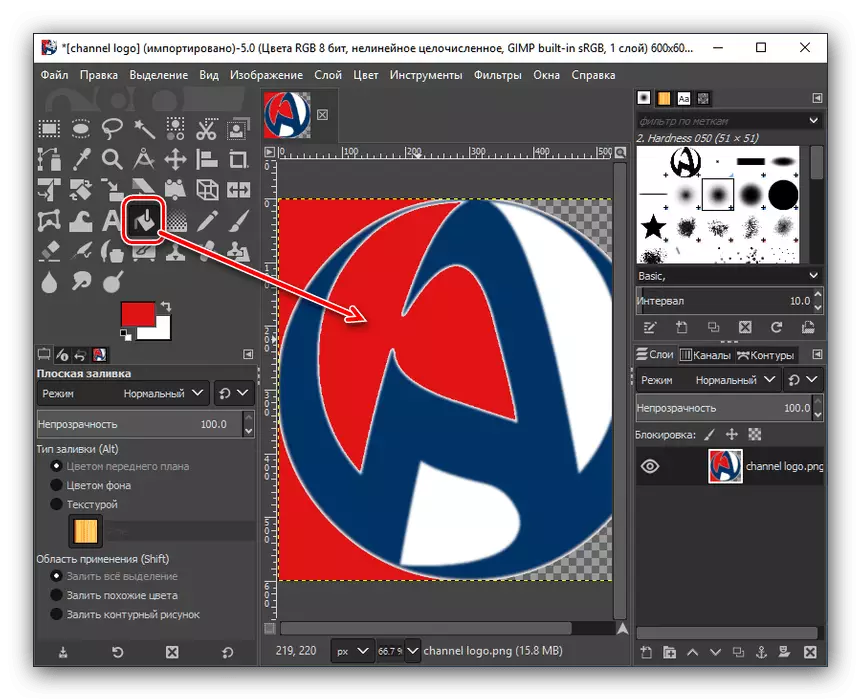
Ukukhetha umbala Ukusebenzisa izixhobo kwenziwa ngokucinezela iqhosha elifanelekileyo kwiPen. Emva koko, iwindow enepelette ivela.
- Ukucima umfanekiso okanye inxenye yayo, kusetyenziswa isixhobo esosekelweni.
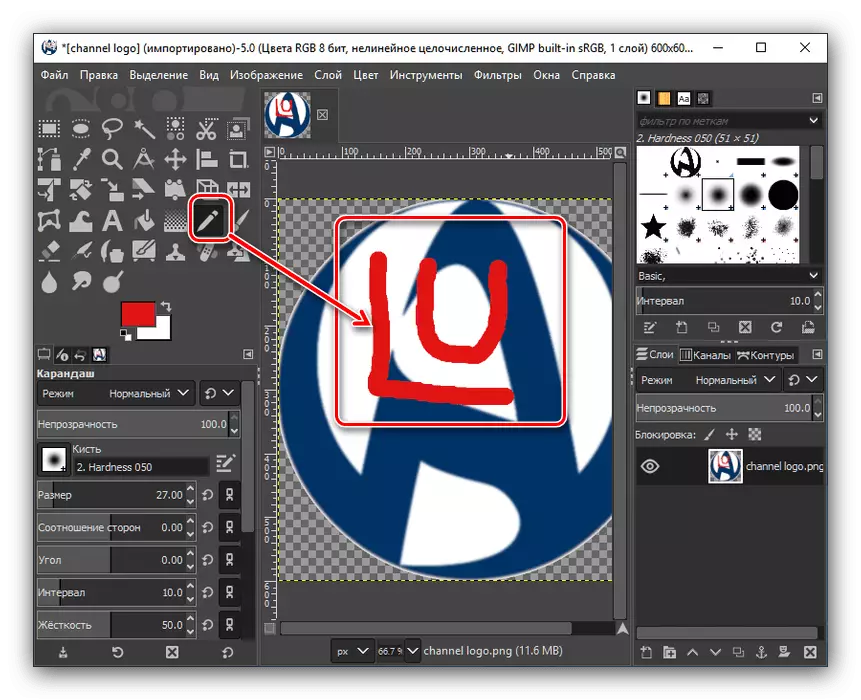
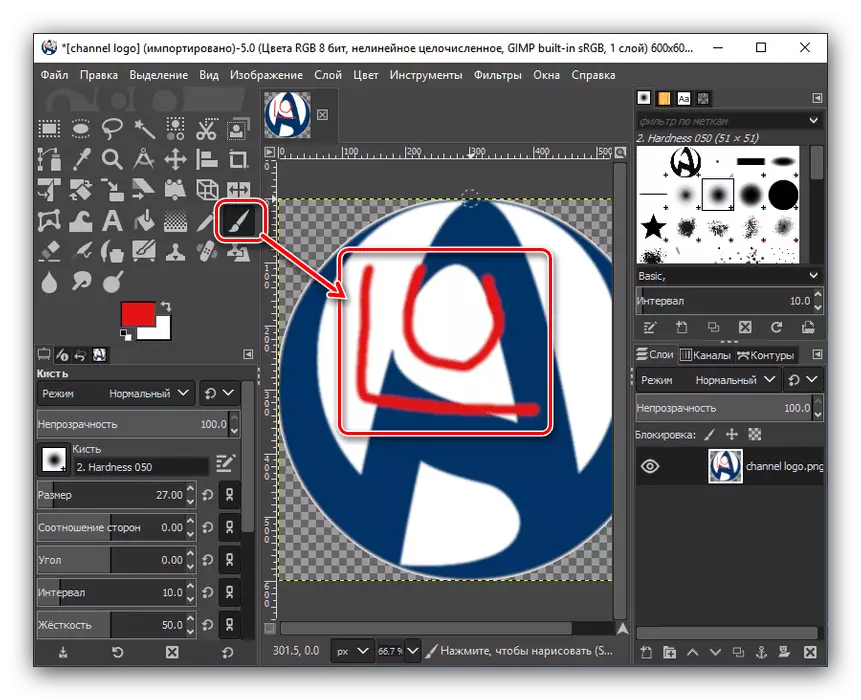
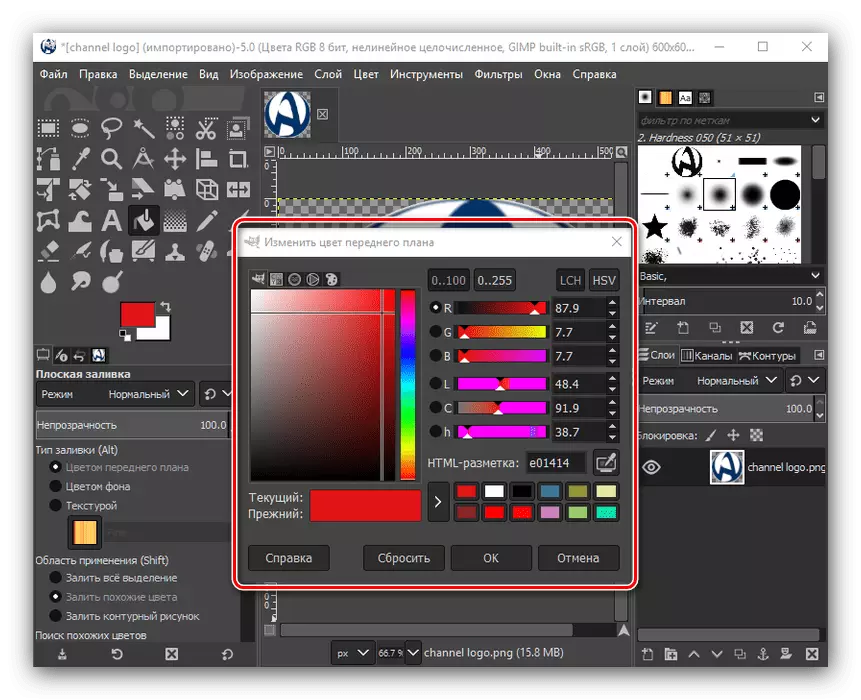
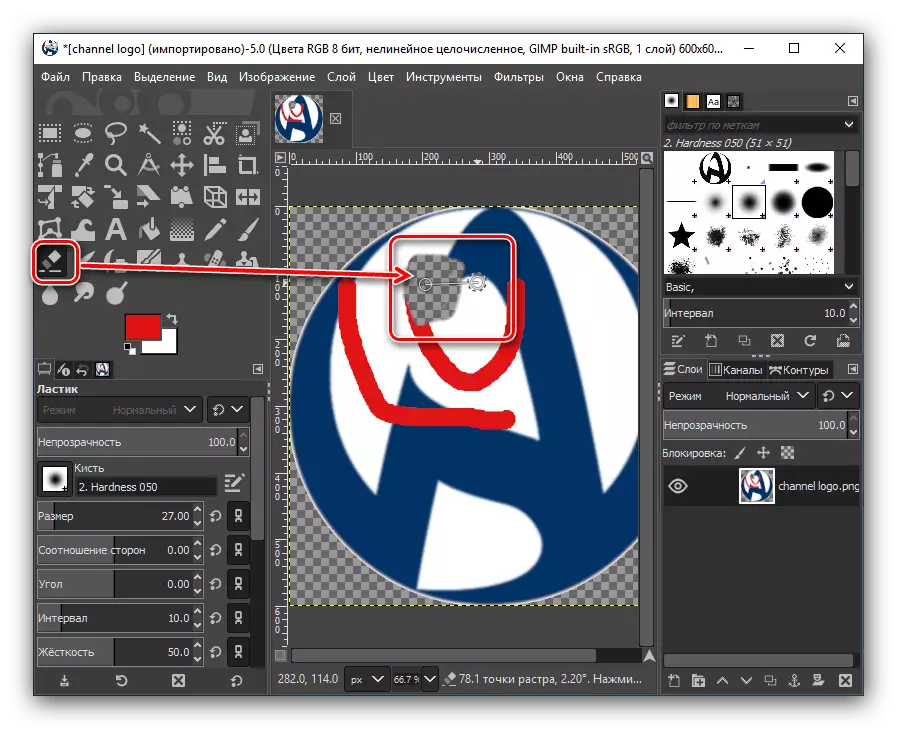
Ukugcina umfanekiso
Inkqubo ye-GIMP ikhona iindlela ezimbini zokugcina imifanekiso. Eyokuqala ithetha ukugcinwa komfanekiso kwifomathi yangaphakathi. Ke, emva kokuba umthwalo olandelayo kwifayile ye-GIMP uya kuba kukulungele ukuhlela kwisigaba esifanayo, apho umsebenzi kuwo waphazamiseka ngaphambi kokugcina. Inketho yesibini ibandakanya ukugcina umfanekiso kwifomathi ekhoyo yokujonga kumhleli wemifanekiso yeqela lesithathu (Png, GIF, JPEG, njl.njl.). Kodwa kule meko, xa uphinda-phinda umfanekiso kwi-GIMP yokuhlela i-GIMP ayizukusebenza.
Sishwankathela: Inketho yokuqala ilungele iifayile zegraphic, umsebenzi ocetywayo ukuqhubeka kwixesha elizayo, kwaye okwesibini yeyokugqitywa ngokupheleleyo.
- Ukwenzela ukuba ugcine umfanekiso ofumanekayo wokuhlela, kwanele ukuya kwi "Ifayile" yemenyu ephambili kwaye ukhethe i "Gcina" into kuluhlu.
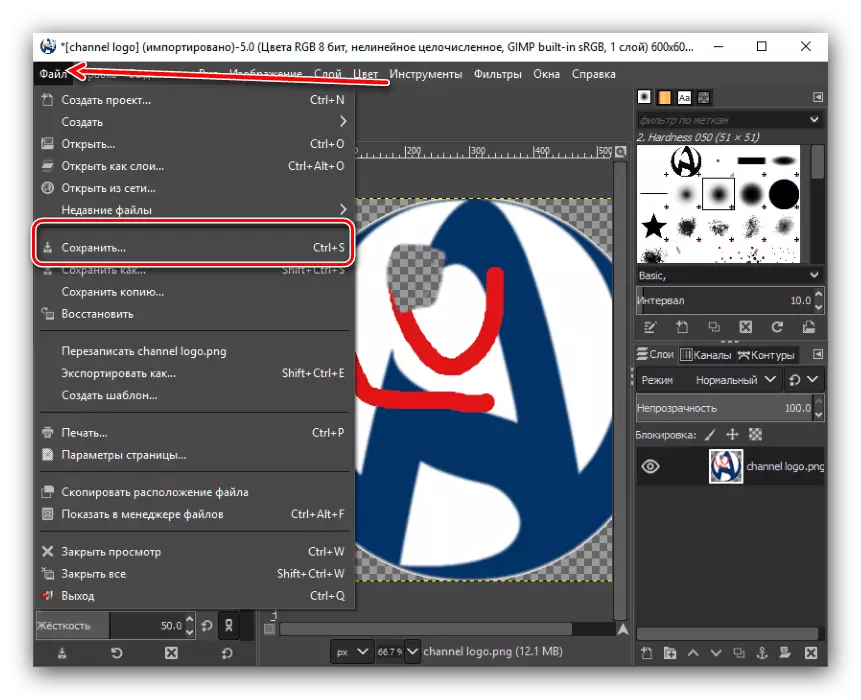
Kwangelo xesha, kuyavela iwindow, apho kufuneka sichaze isikhombisi sokugcina umsebenzi wokugcina, kwaye ukhethe ifomathi esifuna ukuyisindisa. Ifomati yefayile ye-XCF iyafumaneka, kunye nokugcinwa kwe-Bzip kunye ne-GZZIN. Emva kokuba sigqibe kwelokuba, cofa kwiqhosha "longa".
- Ukugcina umfanekiso kwifomathi efumanekayo yokujonga kwiinkqubo zomntu wesithathu kuya kunzima kakhulu. Ukwenza oku, kufuneka iguqulwe. Vula icandelo "Ifayile" kwimenyu ephambili kwaye ukhethe "ngaphandle njengoko ..." ("thumela ngaphandle njengoko ...").
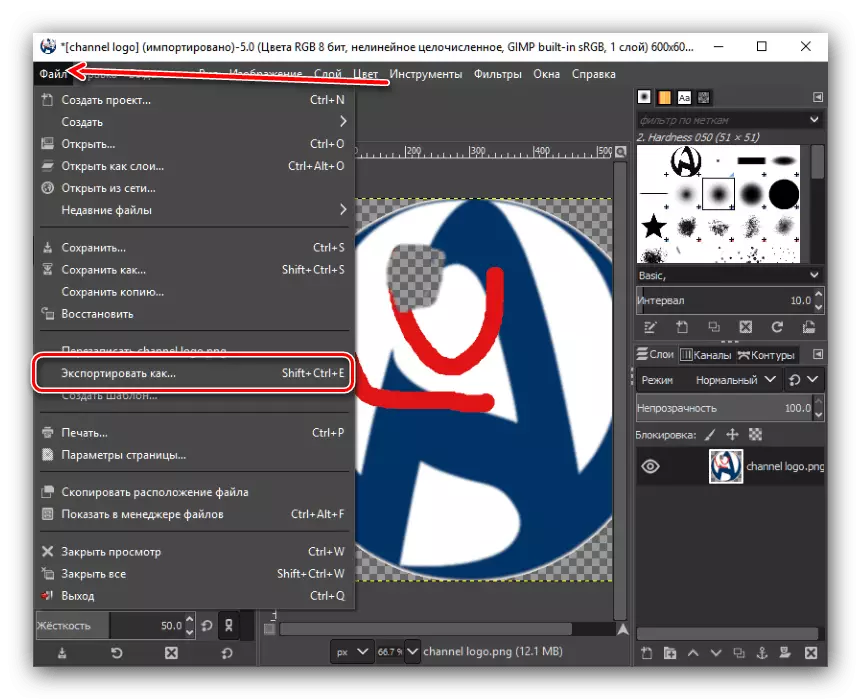
Phambi kokuba sivule iwindow apho kufuneka uqiniseke ukuba ifayile izakugcinwa apho ifayile izakugcinwa khona, kunye nokukhetha ifomathi. Le yokugqibela ifumaneka kakhulu, isusela kwi-PNG yendabuko, i-GIF, iJPEG, kwaye iphela ngeefomathi zeenkqubo ezithile, ezinje nge-Photoshop. Nje ukuba sizimisele ngendawo yomfanekiso kunye nefomathi yayo, cofa kwiqhosha "lokuthumela kwelinye ilizwe.
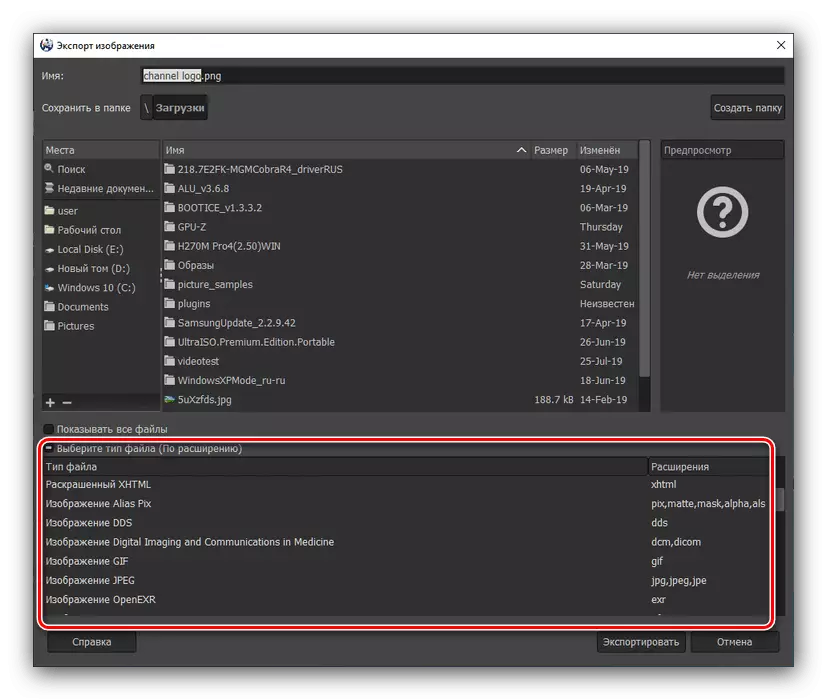
Iwindows iya kuvela kunye noseto lokuthumela ngaphandle, apho izikhombisi ezinje ngemilinganiselo yokucinezelwa, ukugcina umbala ongemva kunye nabanye. Abasebenzisi abasebenzisi, ngokuxhomekeke kwimfuno, ngamanye amaxesha batshintshe ezi seto, kodwa sicofa nje kwiqhosha lokuthumela kwelinye ilizwe, lishiya useto olungagqibekanga.
- Emva koko, umfanekiso uya kusindiswa kwifomathi oyifunayo kwindawo ebekiweyo.
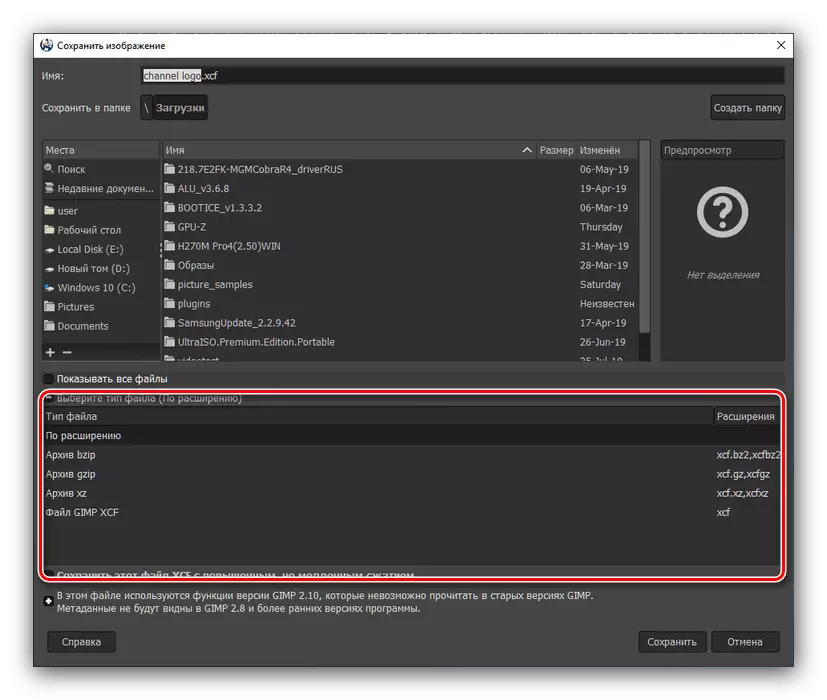
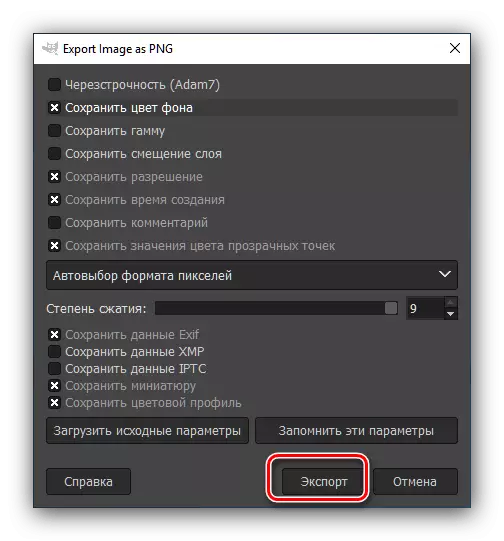
Njengoko ubona, sebenza kwisicelo se-GIMP unzima kwaye ufuna uqeqesho oluthile lokuqala. Kwangelo xesha, ukuqhubekeka kwemifanekiso ekwiphepha lokubhaliweyo kusa kuselula kwizisombululo ezithile ezifanayo, umzekelo, iAdobe Photohop, kunye nokusebenza kwazo mangaliswa.
